Paso 1: Análisis de la imagen
- El pelo del lado izquierdo (visto desde nosotros) no tiene buen aspecto, así que lo sustituiré por pelo nuevo.
- La parte superior está un poco torcida, así que le daré forma y color.
- Voy a adelgazar un poco a la mujer en esas zonas y a modelar un poco todo el cuerpo.
- No me gustan los pliegues de las bragas, que también corregiré y colorearé.
- El color de las uñas de los pies parece intrusivo, también hay que teñirlas de un color neutro.
- La oreja derecha (vista desde nosotros) tendrá la misma forma que la izquierda.
- Retoque de la piel
- Deben eliminarse los puntos luminosos molestos
- Hay que colorear todos los bordes de la copa.

Paso 2: Añadir el pelo
El pelo de la derecha se selecciona con la herramienta lazo y se refleja con Copiar>Transformación libre>Espejar horizontalmente. Llamo a esta capa "Pelo de la izquierda" y reduzco la opacidad para que se vea la capa inferior. Esto me ayuda a ajustar correctamente la capa con el pelo. Cuando estoy contento con el resultado, vuelvo a ajustar la opacidad al 100% y creo una máscara negra manteniendo pulsada la tecla Alt y haciendo clic en el símbolo de la máscara. Pinto el pelo con un color blanco. Para que las transiciones del pelo sean suaves, utilizo un pincel con borde suave y para la transición entre el pelo y el cuerpo utilizo un pincel duro.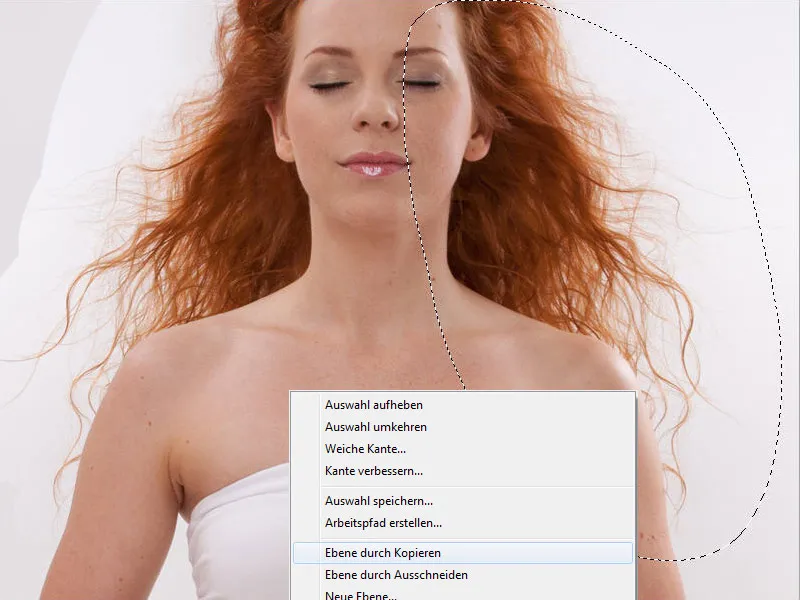
Paso 3: Colocación de la oreja
Hacemos lo mismo con la oreja; el procedimiento es exactamente el mismo que para el pelo. Estaba muy bien ajustada, pero ahora parece recortada. La zona está más clara y contrastada de lo que debería.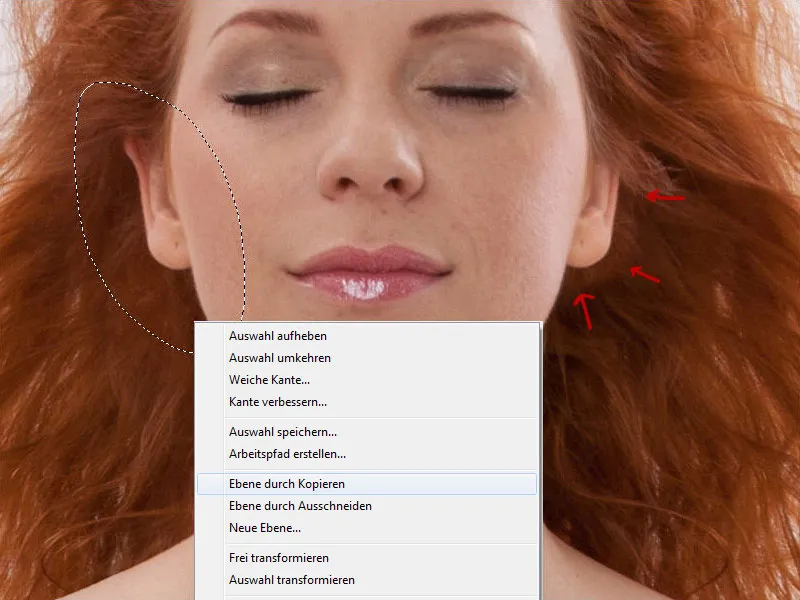
Abro las curvas de gradación y creo una máscara de recorte para que los cambios sólo se apliquen a la capa con la oreja. En la curva de gradación, reduzco los tonos medios, cojo la curva del centro y la arrastro hacia abajo. Luego voy a Tono/Saturación y reduzco ligeramente la saturación a -9.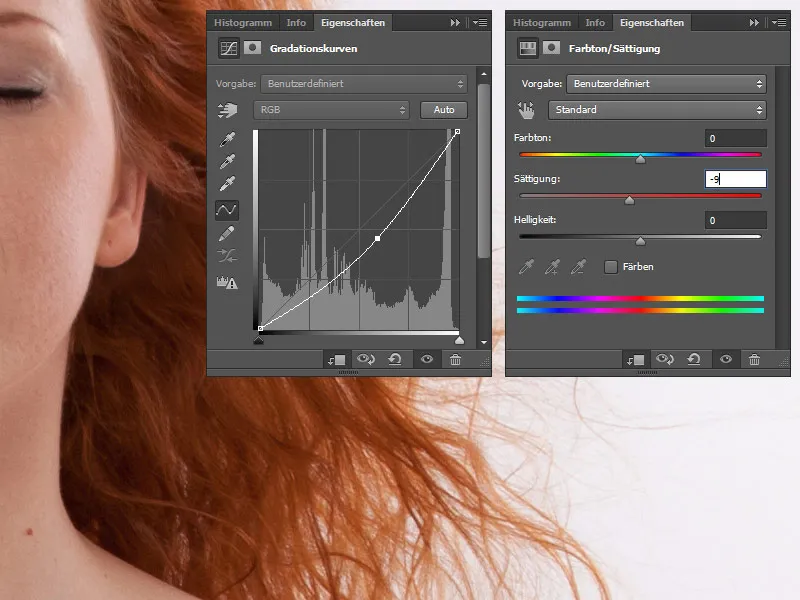
Paso 4: Filtro Licuar
Ahora damos forma a todo el cuerpo. Utiliza el atajo Ctrl+Shift+Alt+E para reducir todas las capas a una. A esta capa la llamaremos "Transformar". Ahora ve a Filtro>Liquify y utiliza la herramienta de arrastre para dar forma al pelo, los brazos, las piernas, las caderas y la parte superior. El tamaño del pincel para cada parte del cuerpo se ajusta en las opciones de la herramienta.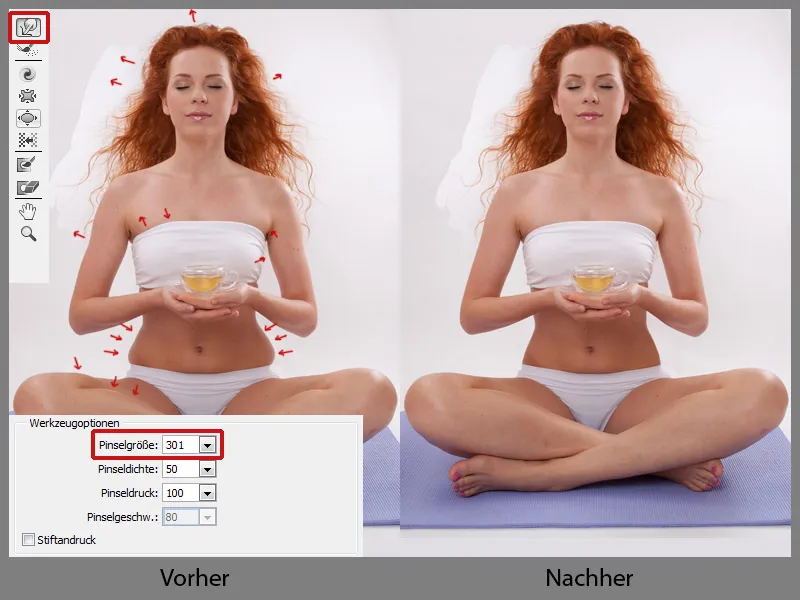
Paso 5: Dedos
Los dedos del pie izquierdo (vistos desde nosotros) se ven más bonitos que los del pie derecho. Voy a cambiar esto seleccionando los dedos de los pies con la herramienta lazo y luego seleccionando Capa>Nueva>Copiar capa>Transformación libre>Inclinar horizontal. Llamo a la capa "Dedo del pie" y reduzco la opacidad para que se vea la capa inferior. Una vez ajustado todo, vuelvo a poner la opacidad al 100% y creo una máscara negra manteniendo pulsada la tecla Alt y haciendo clic en el símbolo de la máscara. Pinto los dedos de los pies con un color blanco. Combinamos todas las capas en un grupo haciendo clic en el icono de la parte inferior; llamamos al grupo "Preparación".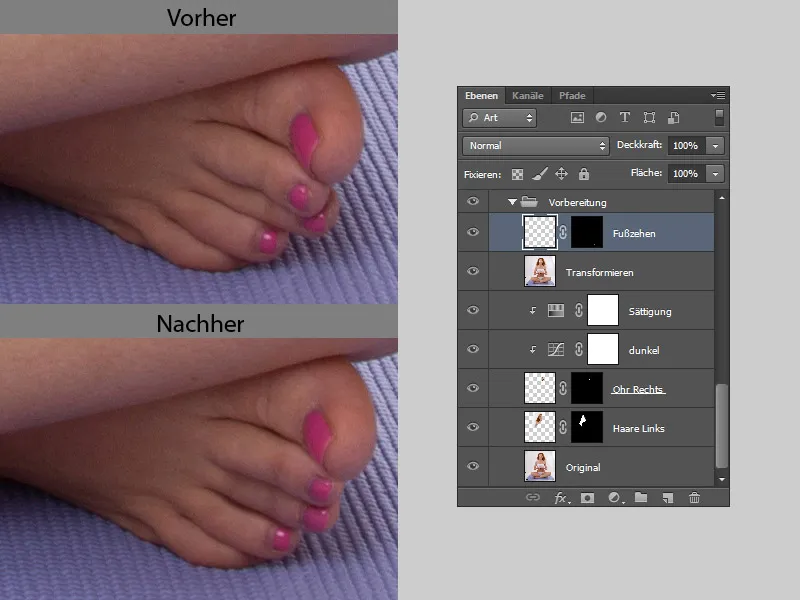
Colorear los dedos de los pies
Las uñas de los pies coloreadas distraen, así que las pintaremos de un color neutro. Primero, crearemos una nueva carpeta y la llamaremos "Colorear dedos".
- Colorear
Creo una nueva capa con el modo de fusión color. Tomo el color del tono de la piel con la pipeta y pinto sobre las uñas de los pies con un pincel suave.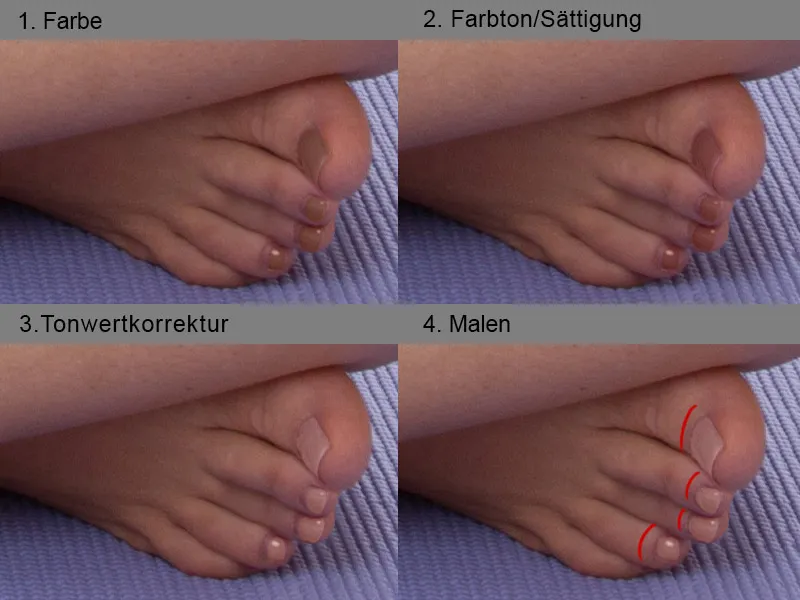
- Tono/Saturación
Hago clic en el símbolo de la máscara, pinto con cuidado sobre las uñas de los pies con un pincel suave y vuelvo a hacer clic en el símbolo de la máscara. Ahora las uñas de los pies están seleccionadas e invertimos la selección con el atajo de teclado Mayús+Ctrl+I. Ahora voy a Tono/Saturación para cambiar un poco el color. En Tono, muevo el deslizador hasta -8. - Corrección del tono
El color, más bien oscuro, se aclara un poco con la ayuda de la corrección del tono ; sitúo el regulador central en 1,70. Para asegurarme de que el cambio sólo se aplica a los dedos de los pies, creo una máscara de recorte y reduzco ligeramente la opacidad al 78%. - Pintar
Estoy contento con el color de las uñas de los pies, pero no me gustan los bordes. Creo una nueva capa y utilizo un pincel ligeramente duro para colorear las zonas con cuidado. Sigo cogiendo color con la pipeta. Ahora las uñas de los pies están bien pintadas.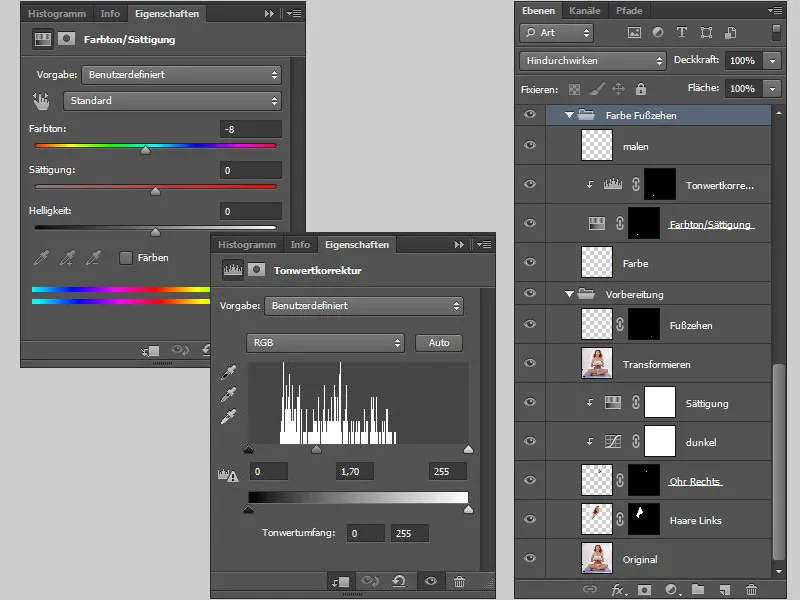
Paso 6: Eliminar las impurezas y empolvar la piel
Hago el retoque de la piel en una nueva capa. Todas las capas se combinan en una nueva utilizando el atajo de teclado Ctrl+Shift+Alt+E.
Elimino todas las imperfecciones, manchas, etc. de la capa utilizando la herramienta de pincel reparador. Es importante ajustarla dureza del pincel reparador al 100% para conseguir una textura de piel perfecta.
Se crea una nueva capa con el atajo Ctrl+Shift+Alt+E, duplico la capa dos veces. En la capa superior voy a utilizar un filtro de Topaz Labs Clean: http://www.topazlabs.com/clean/.
El filtro es muy útil para tomas de cuerpo entero cuando necesito hacerlo rápido, pero no lo uso para retratos o retoques de alto nivel.
Voy a Filtro>Topaz Labs>Topaz Clean. El filtro se abre en una nueva ventana. En la parte izquierda, selecciono Skin Even entre los preajustes ofrecidos. En la parte derecha, puedo cambiar los ajustes a mi gusto y luego confirmar el cambio con OK.
Enmascaro esta capa con una máscara negra y utilizo un pincel blanco para pintar las zonas en las que quiero piel empolvada.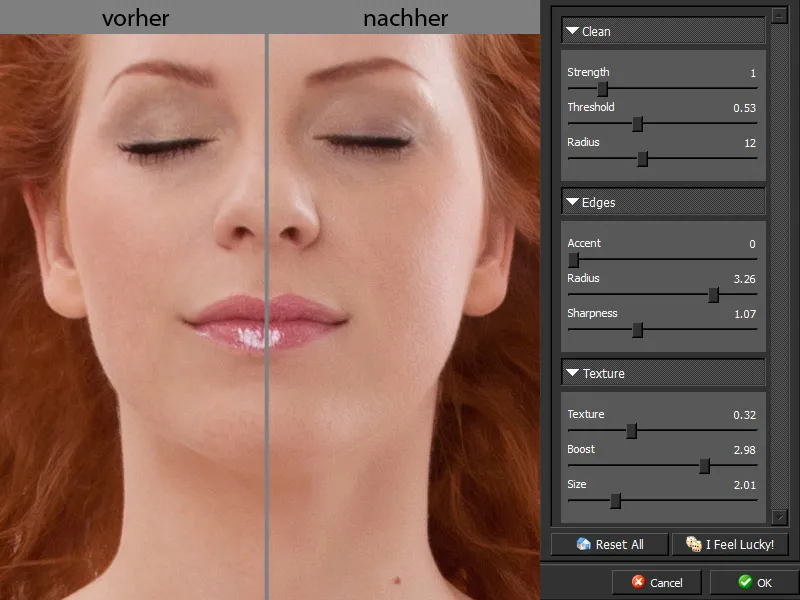
Este es el aspecto de mi máscara.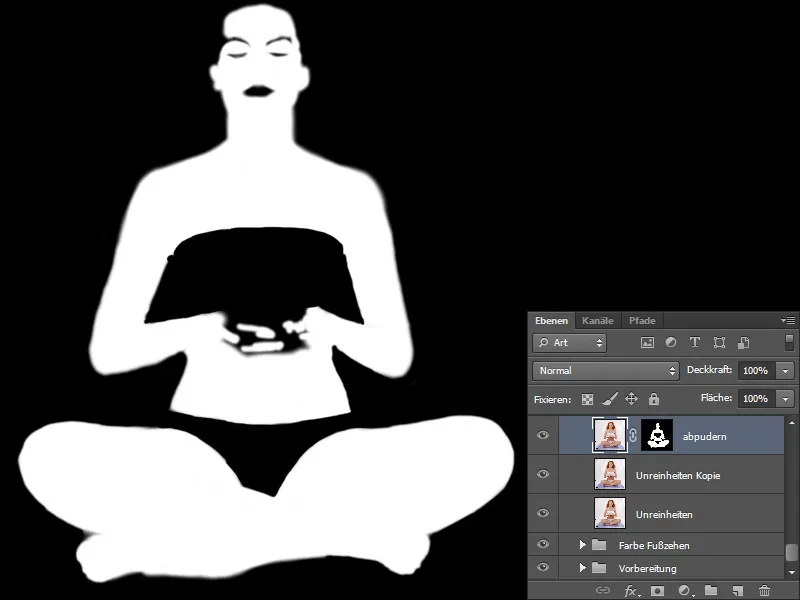
Paso 7: Colorear la piel
Ahora voy a ajustar el color de la piel. Copiamos todas las capas a una nueva usando el atajo Ctrl+Shift+Alt+E.
Utilizo la herramienta cuentagotas para coger el color más claro, que siempre son los reflejos claros, por ejemplo en la nariz. Hago clic en el color de fondo y selecciono la zona más oscura, que siempre es una sombra.
Luego voy a Imagen>Correcciones>Conversión. En la ventana de diálogo, selecciono Invertir y confirmo con OK. Selecciono Color para el método de relleno.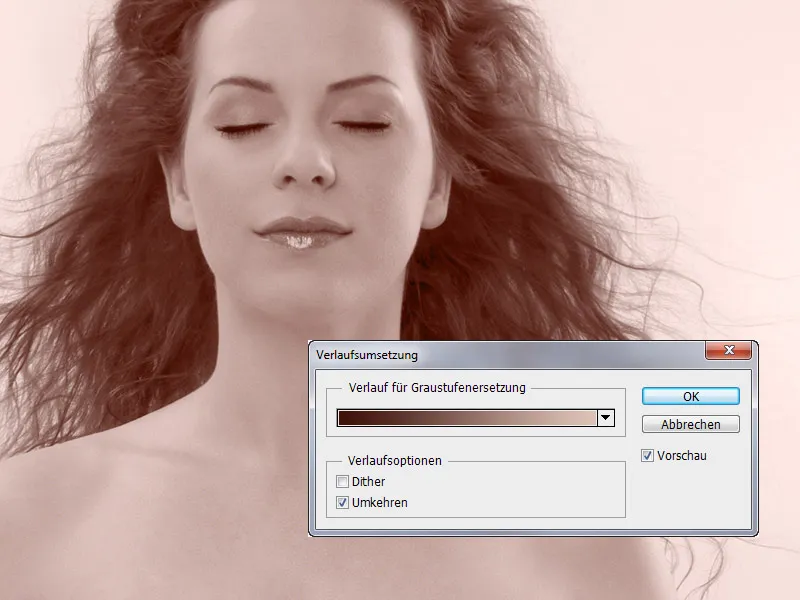
Sin embargo, el tono de color no corresponde al color de la piel de una persona y lo cambio mediante Balance de color y Curvas de gradación. El color de la piel no debe ser gris.
Enmascaro la capa con una máscara negra manteniendo pulsada la tecla Alty haciendo clic en el símbolo de la máscara. Pinto sobre la piel de la mujer con un pincel de bordes suaves, ajustando la opacidad y el flujo a un 20% aproximadamente.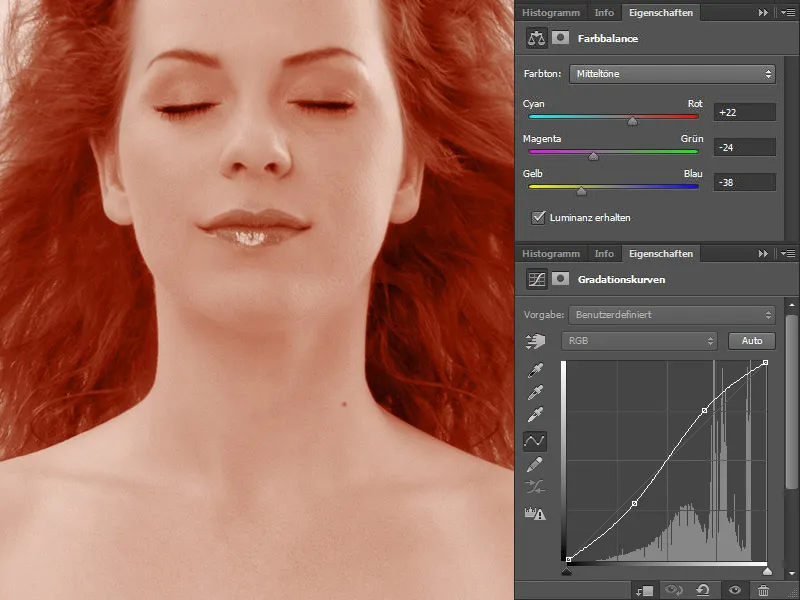
Pinto sobre las zonas en las que quiero un color de piel uniforme. Son las ojeras, las zonas sombreadas y los reflejos de otros objetos.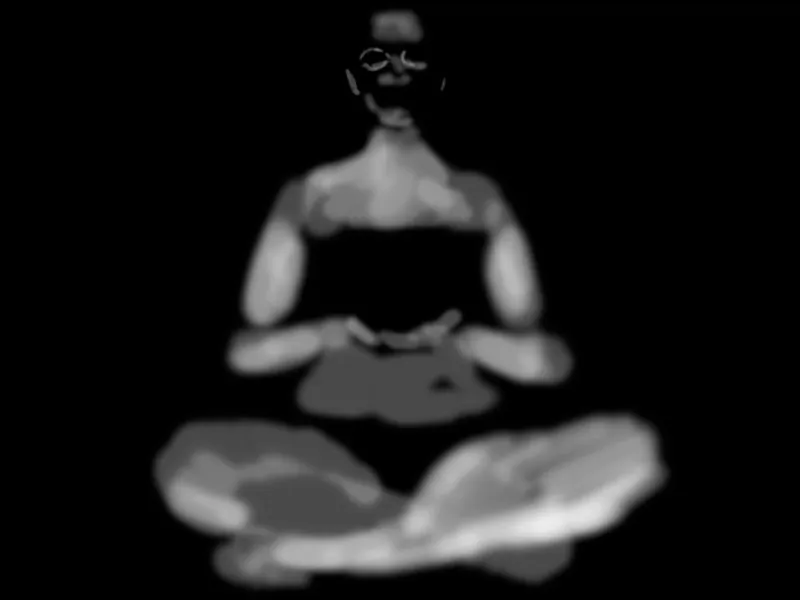
Paso 8: Igualar el color de las piernas
En las piernas había fuertes reflejos de color del mate y tuve que colorear bien estas zonas. Esto daba al color más intensidad que en otras zonas. Lo corrijo utilizando el tono de color/saturación.
Hago clic en el símbolo de la máscara y pinto sobre las piernas, vuelvo a hacer clic en el símbolo de la máscara e invierto la selección con el atajo Mayús+Ctrl+I. Voy a Tono/Saturación y reduzco la saturación a -15.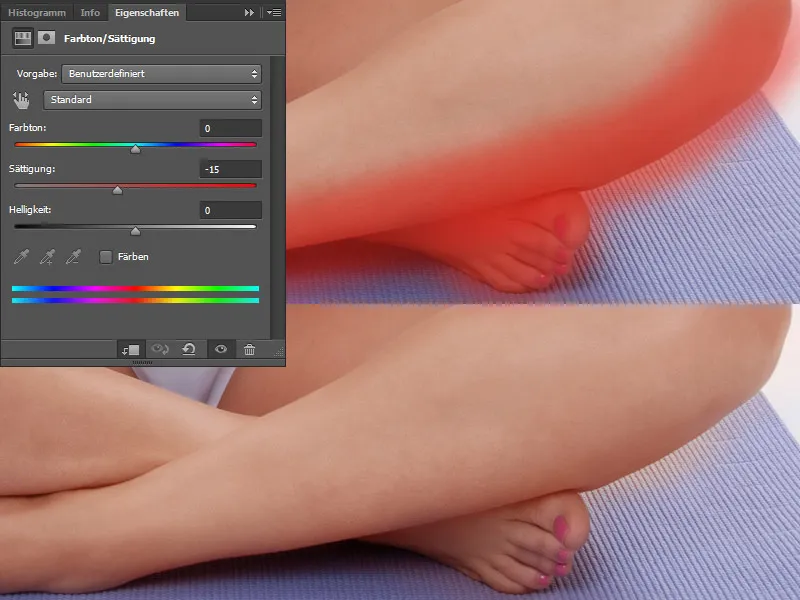
Así es como se ve en la comparación antes/después.
Paso 9: Colorear el pelo
También hay una diferencia de color en el pelo: el nacimiento del pelo tiene un matiz gris que voy a corregir. El proceso es el mismo que para la piel. Tomo el color de primer plano de las zonas claras y el color de fondo de las zonas oscuras. Luego voy a Imagen>Correcciones>Conversión. En la ventana de diálogo, selecciono Invertir y confirmo con OK. Selecciono Color como método de relleno.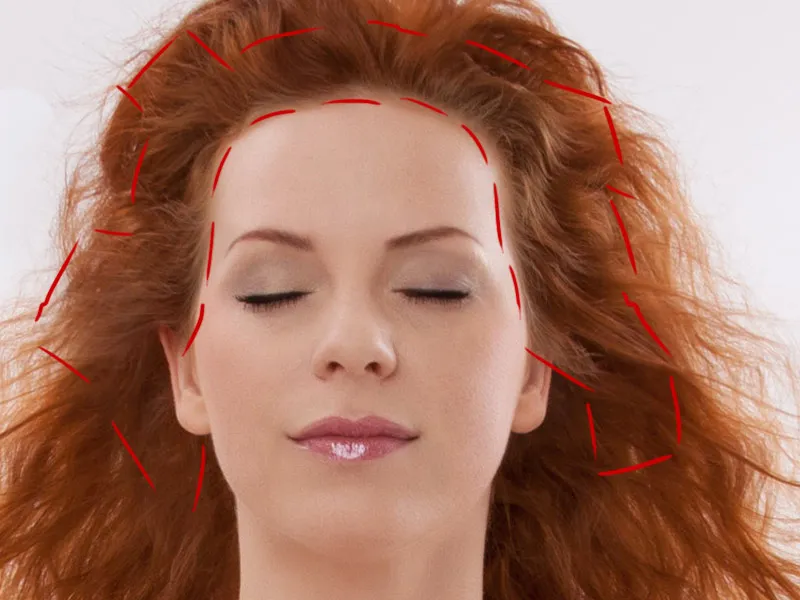
Corrijo el color con Equilibrio de color. Enmascaro la capa con una máscara negra manteniendo pulsada la tecla Alty haciendo clic en el símbolo de la máscara. Con un pincel de bordes suaves ( establezco la opacidad y el flujo en aprox. 20%), pinto sobre el pelo.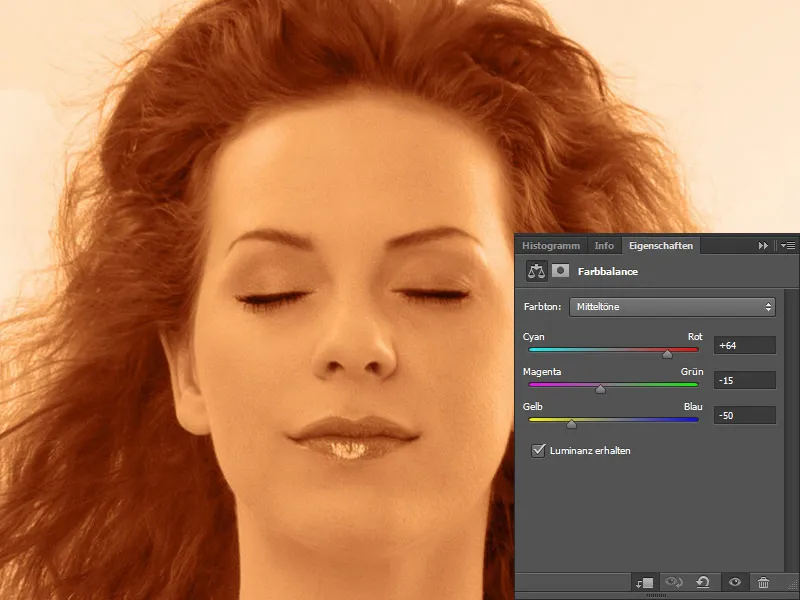
Este es el aspecto de mi máscara ...
... y este es el resultado:
Paso 10: Corrección final
La coloración ha dado a toda la imagen un ligero tinte rojizo, que corregiré con la Corrección selectiva del color.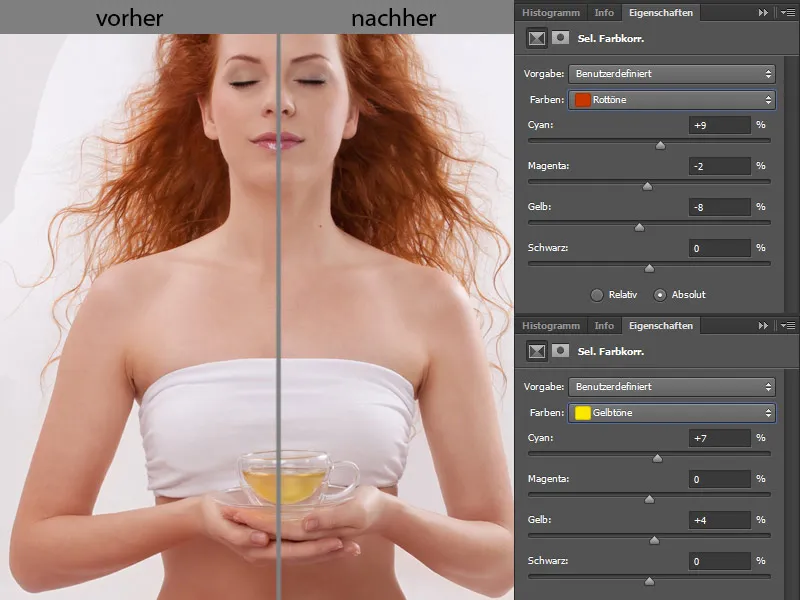
Esta es mi paleta de capas: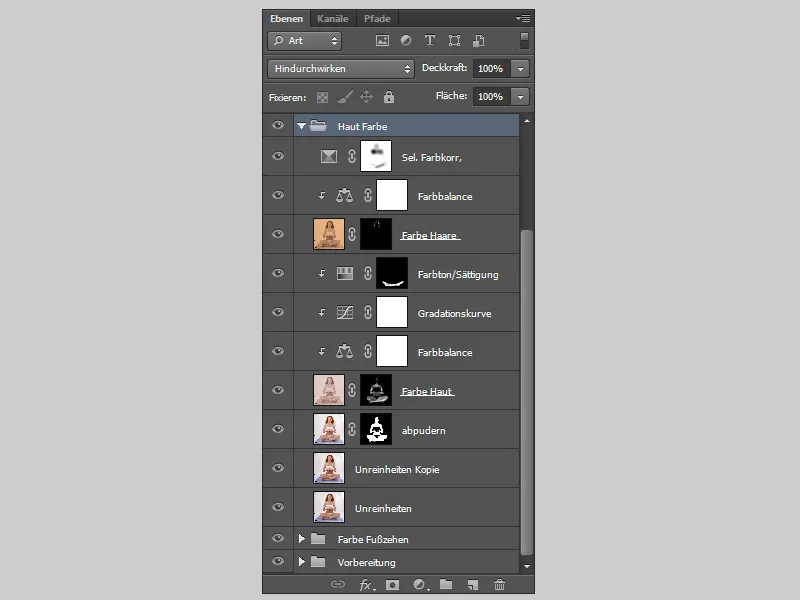
Paso 11: Retoque
Para el retoque, creo una nueva capa en modo Luz suave y selecciono la opción Relleno con color neutro para el modo Luz suave (gris al 50%).
Pinto sobre la capa con un pincel suave y establezco la opacidad y el flujo en un 10% aproximadamente. Aclaro las zonas oscuras y oscurezco las claras. Para que las manchas de la piel sean claramente reconocibles, voy al Mezclador de canales y selecciono la opción Monocromo. Muevo los controles deslizantes para que la imagen tenga un contraste rico que me permita reconocer fácilmente las manchas. Al retocar, es importante ir ampliando y reduciendo la imagen. Lo que se ve bien al 100% puede no verse bien al 33%. Y puedes perder rápidamente la noción de las proporciones.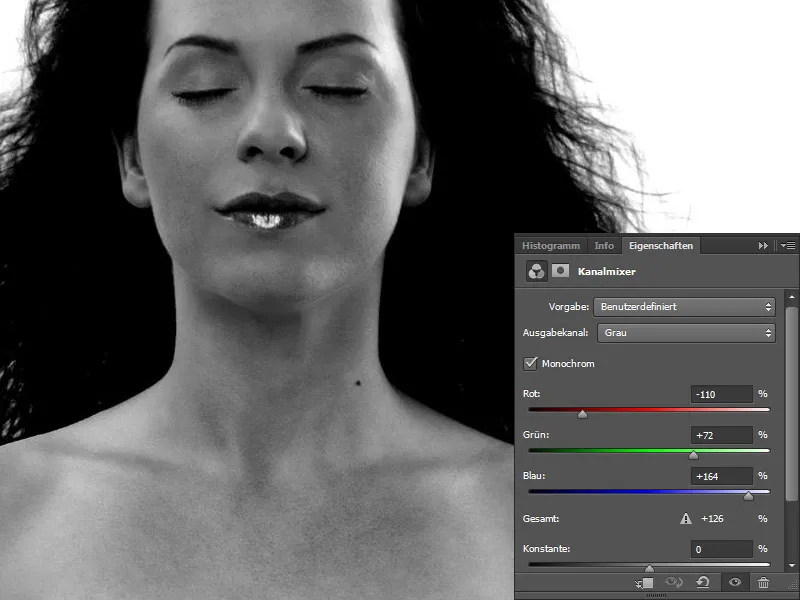
Yo pongo las tres capas en una carpeta y la llamo "Retoque".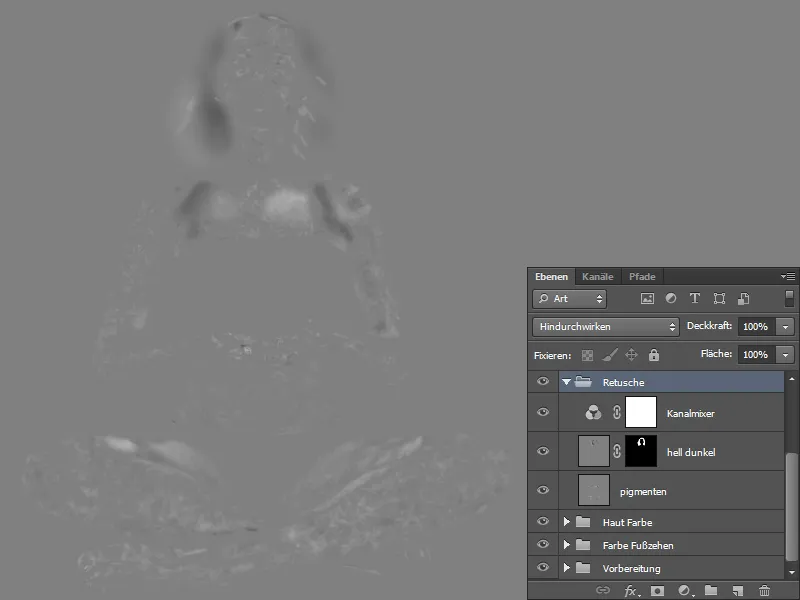
Paso 12: Dar forma a la ropa
Copiamos todas las capas a una nueva usando el atajo de teclado Ctrl+Shift+Alt+E. Ahora voy a crear una nueva capa vacía en la que voy a difuminar los pliegues de las bragas utilizando la herramienta de difuminar con el dedo. Ajusto la intensidad al 50%, marco la casilla Incluir todas las capas y difumino cuidadosamente los pliegues. Llamo a la capa "dedo difuminado".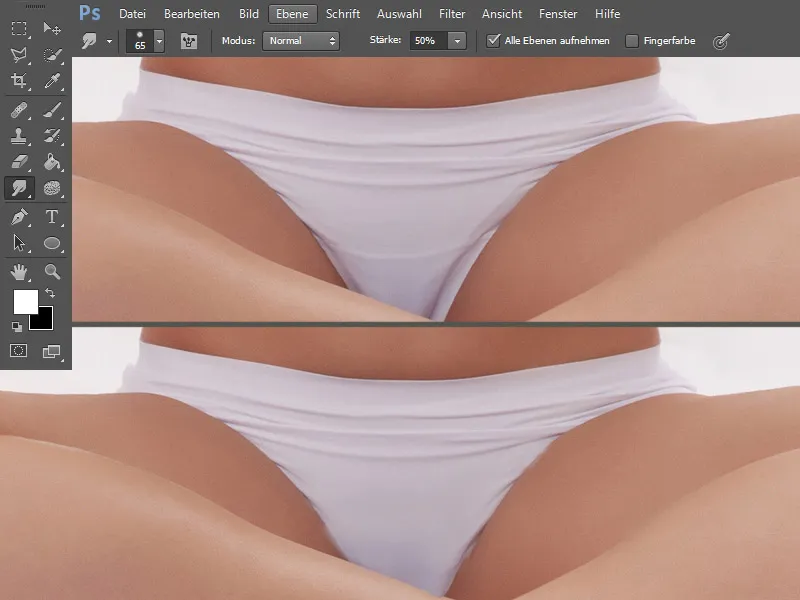
Paso 13: Colorear
Colorear las bragas
Creo una nueva capa vacía en modo Quemado lineal, selecciono un tono verde y coloreo las bragas. Llamo a la capa "Bragas".
La coloración ha creado bordes antiestéticos, que elimino con la herramienta Copiar sello. También lo hago en una nueva capa, a la que llamo "Copiar sello". Elijo un tamaño ligeramente inferior para el sello de copia y mantengo la opacidad y el flujo al 100%.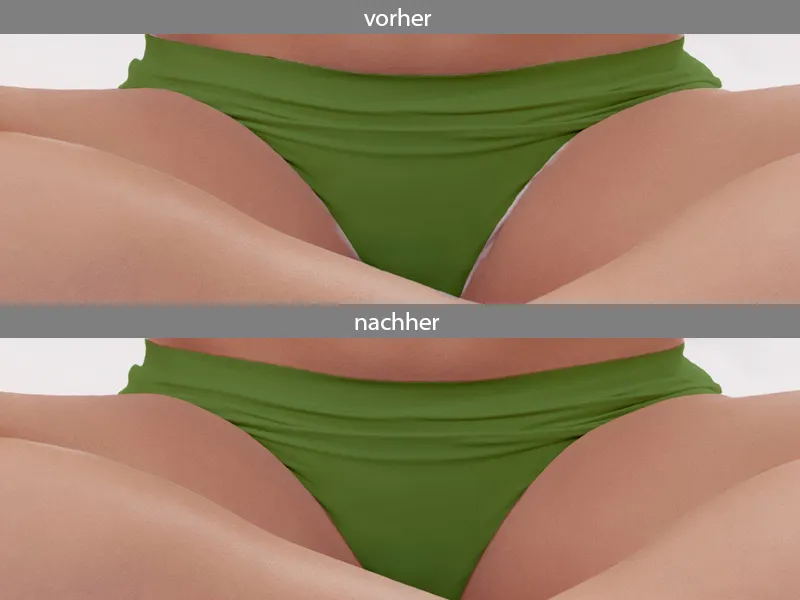
Colorear la parte superior
Ahora creo una nueva capa para la parte superior con el mismo modo y el mismo color. Enmascaro la capa con una máscara negra manteniendo pulsada la tecla Alt y haciendo clic en el símbolo de la máscara. Pinto el color con pintura blanca. Como la taza de té es de cristal, el color verde también debe transparentarse. Utilizo un pincel suave , establezco la opacidad y el flujo al 15% y pinto con cuidado donde hay cristal.
Paso 14: Parte superior - reflejos de luz
Pinto los reflejos de luz en la nueva capa utilizando un pincel duro con poca opacidad y flujo. Coloreo con cuidado los pliegues. El color es un verde muy claro.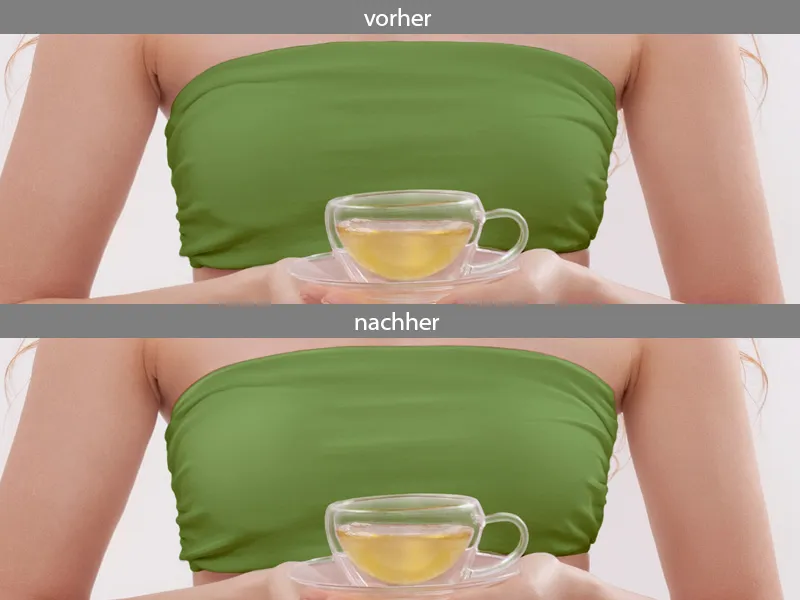
Aquí está de nuevo mi paleta de capas: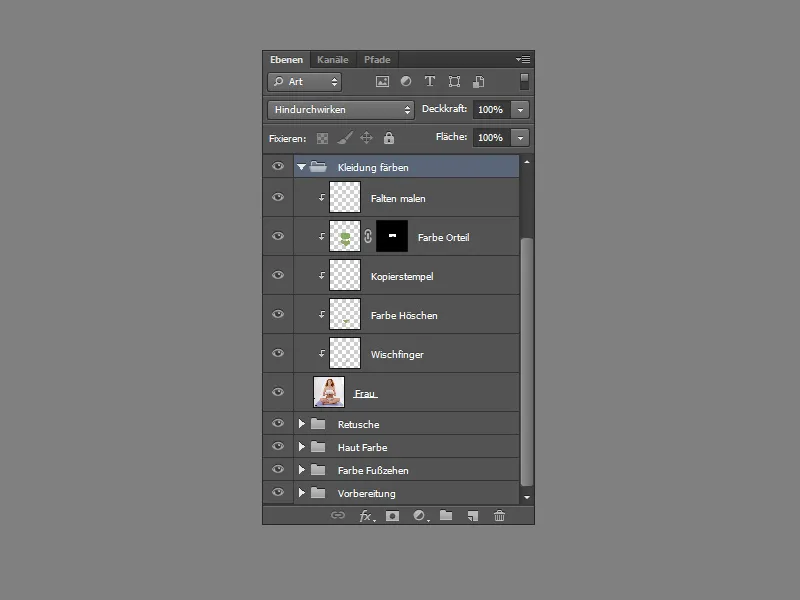
Paso 15: Contraste
Utiliza el atajo de teclado Ctrl+Shift+Alt+E para copiar todas las capas en una nueva. Duplique esta capa de nuevo, ajuste el modo a Luz suave y la opacidad al 50%. La imagen se ha vuelto más contrastada, pero demasiado roja. Lo cambio en Tono/Saturación. Pongo el tono a +45 y la saturación a -45. Hago clic en el icono de la máscara y pinto sobre el pelo y la ropa con pintura negra para que mi cambio sólo afecte a la piel. Pongo las capas en una carpeta y la llamo "Contraste".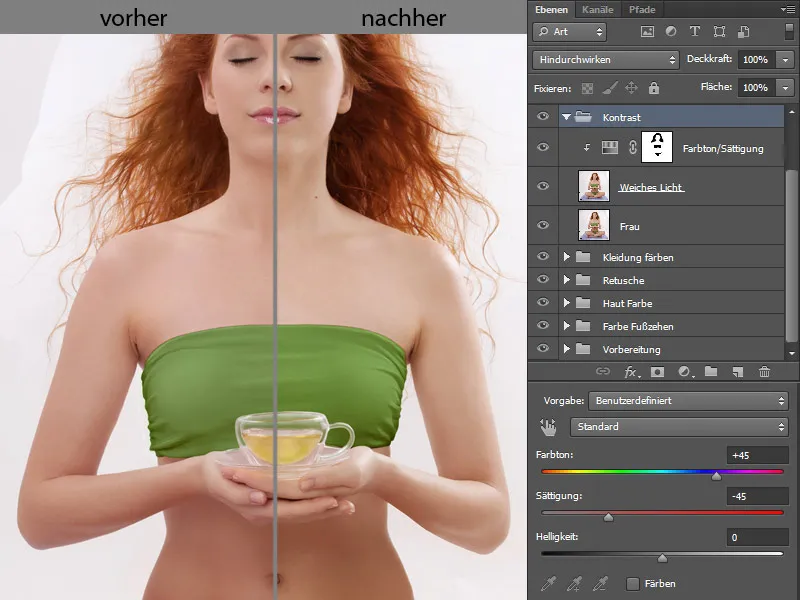
Paso 16: Recortar
De nuevo, utiliza el atajo de teclado Ctrl+Shift+Alt+E para copiar todas las capas a una nueva. Creo una capa blanca debajo de esta capa. Vuelvo a la capa con la mujer, selecciono la herramienta de selección rápida y paso por encima de la mujer. Si he seleccionado demasiado, siempre puedo cambiar la selección pulsando + o - hasta que lo haya seleccionado todo.
Cuando haya seleccionado todas las zonas, hago clic en Mejorar borde.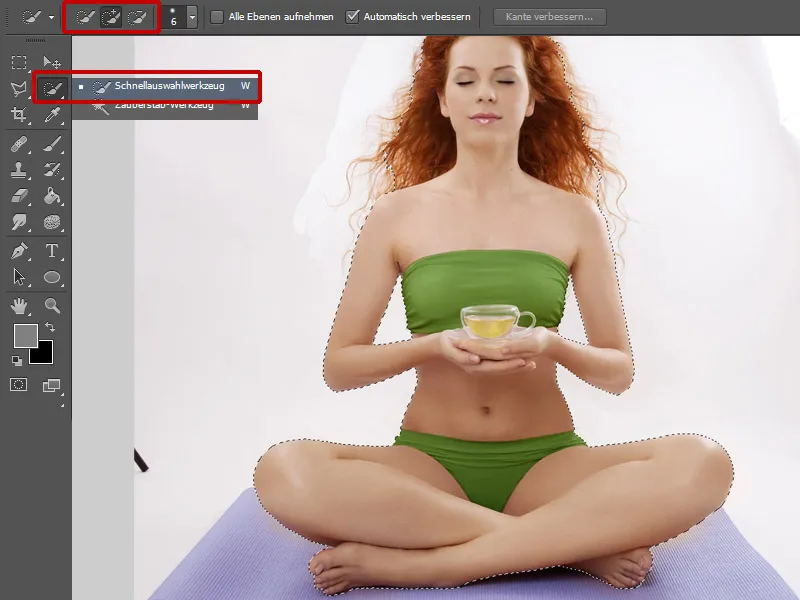
Se abre una ventana en la que puedo corregir mi selección. Repaso el pelo con la herramienta Mejorar radio. Es importante conservar el mayor número posible de pelos. Para la detección del borde, selecciono un radio de 3 Px para Smartradius. Ajusto Desplazar borde a +35 % y confirmo mis cambios con Aceptar. Pinto sobre la máscara en las zonas donde el recorte no es tan bueno, por ejemplo los dedos de los pies, hasta que obtengo un buen resultado. Pongo las capas en una carpeta y la llamo "Recortar".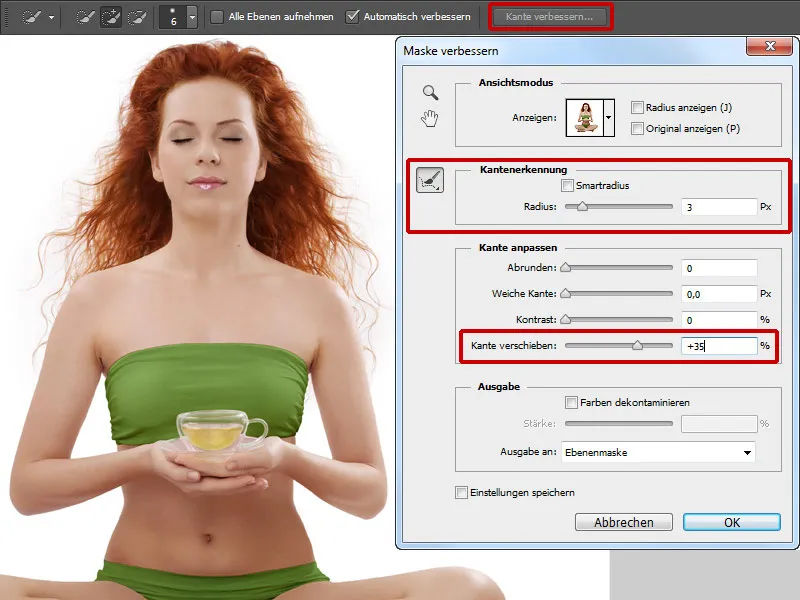
Paso 17: Taza de té
La taza de té de la foto es un elemento importante y hay que presentarla como corresponde. Lo primero que hago es cambiar el color del té. Hago clic en el símbolo de la máscara y pinto cuidadosamente sobre el contenido de la taza con un pincel suave, vuelvo a hacer clic en el símbolo de la máscara e invierto mi selección. El té ya está seleccionado. Voy a Curvas de gradación y arrastro la curva de los tonos medios hacia abajo. En Equilibrio de color, cambio un poco el color.
Ahora creo una nueva capa en modo Esquivar color, recojo el color del té con la pipeta y pinto con un pincel suave con baja opacidad y flujo en el centro de la taza y un poco en el borde. Utilizo la pipeta para coger el color que me conviene en cada momento. Esto le da más luminosidad a la taza de té. Ahora creo una nueva capa y doy a la taza un contorno adicional para darle aún más expresión. Lo hago con un pincel de punta ligeramente dura y esquinas redondeadas.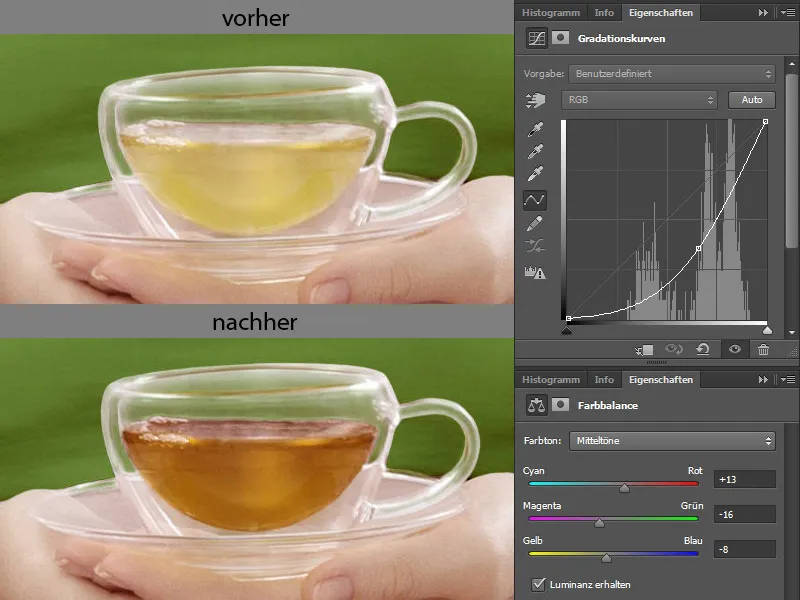
Pongo la capa en una carpeta y la llamo "Taza de té".
Paso 18: Rostro
Pintar las pestañas y las cejas
Creo una nueva capa y la llamo "Pestañas, cejas". En la configuración del pincel, marco la casilla de propiedades de la forma y ajusto el control deslizante de la fluctuación de tamaño a aprox. 22%. Pinto las pestañas y las cejas con un tamaño de pincel pequeño y una opacidad y fluidez bajas. Utilizo la pipeta para aplicar el color en las zonas que estoy pintando.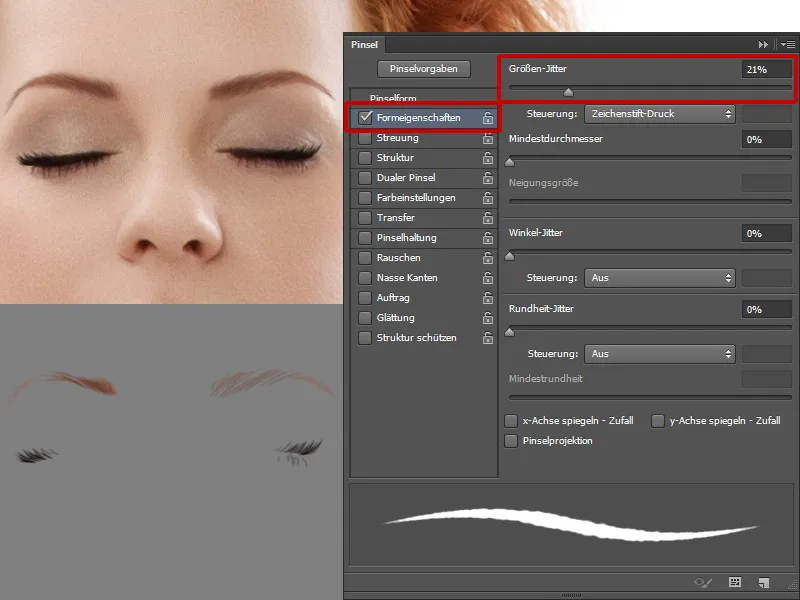
Labios
No me gusta el labio inferior, voy a cambiarlo. Busco una foto adecuada en la que me gusten los labios. Selecciono el labio inferior con el lazo y lo inserto en la imagen. Ajusto la forma transformándola. Duplico la capa con el labio inferior y utilizo el atajo de teclado Ctrl+T para voltear la capa verticalmente. Llamo a la capa "labio superior" y la oculto con una máscara negra. Con un pincel blanco de baja opacidad y flujo, coloreo las zonas brillantes. Esto da más volumen a los labios.
Hago clic en el icono de la máscara y pinto sobre los labios y las mejillas para añadir algo de color a las mejillas y cambiar un poco el color de los labios. Vuelvo a hacer clic en la máscara para cargar la selección, la invierto y paso al equilibrio de color.
Creo una nueva capa en modo Luz suave y relleno la capa con un 50% de gris. Utilizando un pincel suave con poca opacidad y flujo (aprox. 10%), igualo las manchas de pigmento, hago los párpados un poco más expresivos y doy a la nariz un poco más de contorno.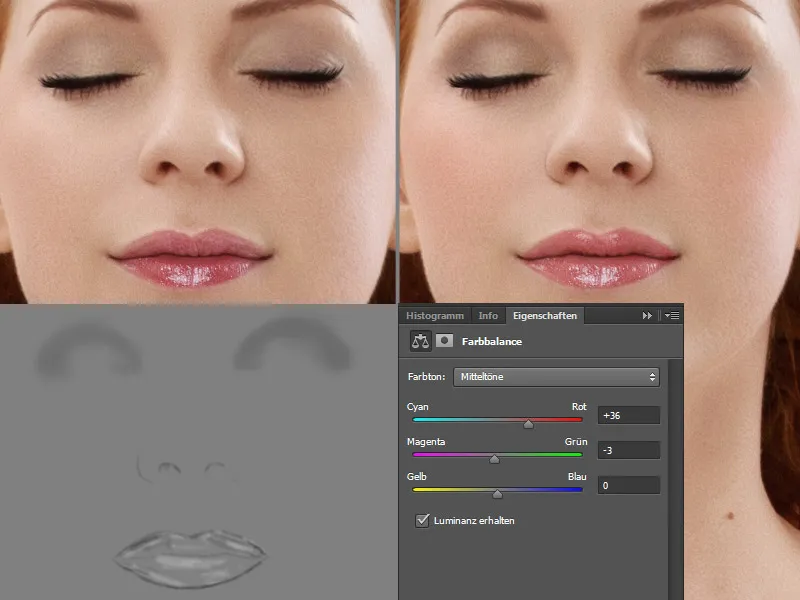
Pecas
Por último, pinto algunas pecas. Lo hago en una capa nueva. Utilizo un pincel con muchos puntos grandes y pequeños. El color de las pecas es un tono marrón rojizo cálido.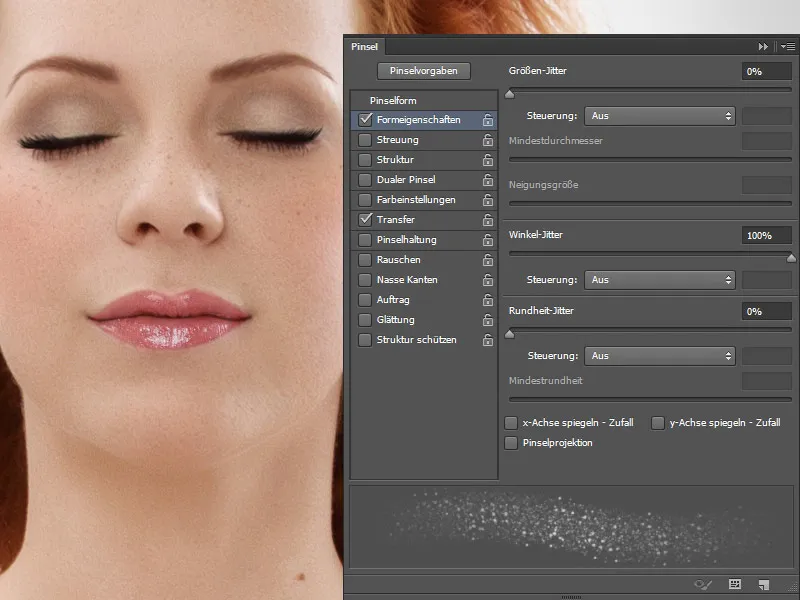
Esta es mi paleta de capas: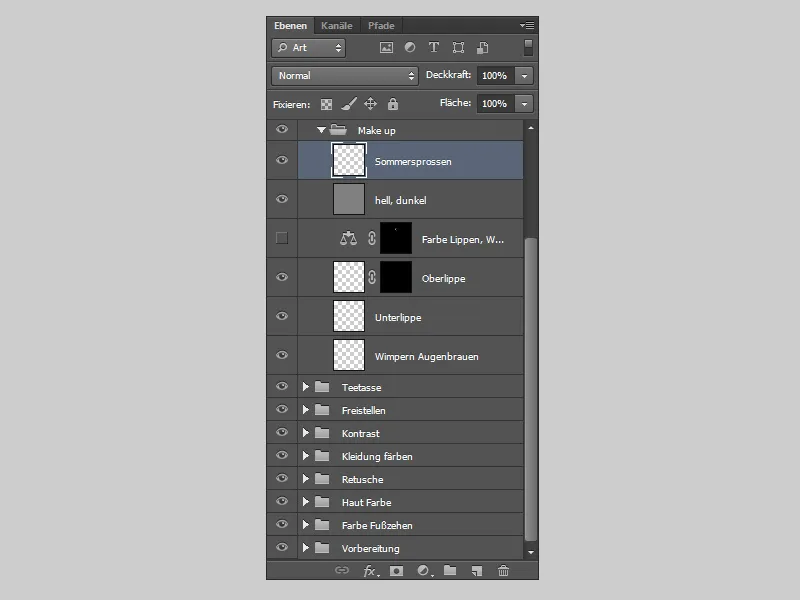
Y este es el aspecto que tendrá al final de la edición:.webp?tutkfid=78112)


